1 Streamlabs OBS Musik einfügen
Streaming verbindet – genau wie die Musik. Warum also nicht beides miteinander kombinieren, um die perfekte Wohlfühlatmosphäre im Livestream auf Twitch, YouTube & Co. zu erzeugen? Dass Creator Musik während ihres Streams laufen lassen, ist mittlerweile ganz normal und besonders für verschiedene Kategorien interessant. Während beim Spielen von Games die Musik des Spiels in den Vordergrund rückt, eignet sich das Abspielen von Musik aus externen Quellen als zusätzliche Unterhaltungsebene und kann dazu beitragen, dass sich deine Zuschauer im Stream noch wohler fühlen. Es gibt Streamer, die ihre eigene Lieblingsmusik abspielen, um Zuschauer zu erreichen, die auf ihrer Wellenlänge sind und es gibt Streamer, die Musik wählen, die universell einsetzbar ist und so gut wie jedem gefällt. Ganz egal, für welche Art von Musik du dich entscheidest und wie du diese in deinen Stream einbinden möchtest – Musik lockert die Stimmung immer auf und hilft dir in ruhigen Momenten dabei, die Aufmerksamkeit der Zuschauer zu kompensieren.
Das Streaming-Tool Streamlabs OBS erlaubt es dir, Musik aus verschiedenen Quellen in deinen Stream einzubinden und diese deinen Zuschauern zu präsentieren. Das Programm ist sehr benutzerfreundlich und in seiner Funktionsweise vergleichbar mit OBS Studio. In diesem Artikel möchten wir dir anhand einer detaillierten Schritt-für-Schritt-Anleitung zeigen, wie du mit Streamlabs Musik anzeigen oder einfügen kannst. Zudem gibt es allerdings ein paar Dinge, die du vor dem Hinzufügen von Musik unbedingt beachten solltest. Welche Dinge das sind, erfährst du in diesem ausführlichen Guide von OWN3D. Viel Spaß!
2 Streamlabs OBS Musik einfügen – das solltest du beachten
Musik wird von Künstlern gemacht. Viele machen es aus reiner Freude und als Hobby, andere wiederum verdienen mit dem Komponieren von Musik ihren Lebensunterhalt. Doch ganz egal, welche Intention des Künstlers hinter der Erstellung eines Musiktitels steckt – in der Regel hat immer der Künstler die Rechte an der eigenen Musik. So ist es auch keine Überraschung, dass einige Musiker mit dem kommerziellen Einsatz ihrer Musik Geld verdienen.
In Zeiten von Algorithmen und automatisch generierten Sicherheitsstandards legen große Plattformen und Portale wie Twitch oder YouTube ein ganz besonderes Augenmerk darauf, dass urheberrechtlich geschützte Inhalte nicht ohne Weiteres verwendet werden. Täglich kommt es zu diversen Sperren, weil Musik in Videoform oder als Hintergrundbeschallung in einem Livestream eingesetzt werden. YouTube und Twitch haben mittlerweile automatisch generierte Überwachungssysteme integriert, die schnell erkennen, wenn unsachgemäße Musik verwendet wird. Gerade der Einsatz bekannter Musikstücke aus Pop & Kultur mündet in der Regel innerhalb weniger Stunden in einer Verwarnung oder einer Sperre. In letzter Zeit hat dieses Thema in der Öffentlichkeit immer mehr für Aufsehen gesorgt, weil Twitch Tausende Creator die Nutzung der Plattform verwehrt hatte, weil urheberrechtlich geschützte Musiktitel im Stream verwendet wurden.
Um gar nicht erst in diese Falle zu tappen, solltest du dich vor dem Abspielen von Musik darüber informieren, ob die Musik, die verwenden möchtest, lizenzfrei ist. Lizenzfreie Musik gibt es mittlerweile wie Sand am Meer und in vielen verschiedenen Genres. Es gibt sogar verschiedene Playlists auf einschlägigen Plattformen, sodass du beispielsweise Streamlabs mit Spotify verbinden und lizenzfreie Musik für deine Streams nutzen kannst. Wenn du also nicht das Risiko eingehen möchtest, aus den genannten Gründen gebannt zu werden, empfehlen wir dir, auf lizenzfreie Musik zurückzugreifen.
Eine gute Möglichkeit, tolle lizenzfreie Musik für deinen Stream zu nutzen, ist OWN3D Pro – neben einem durchdachten und sehr benutzerfreundlichen Tool mit vielen Funktionen wie die Möglichkeit der 1-Klick-Installation von Alerts und Overlays bekommst du hier OWN3D Music. Viele verschiedene Musiktitel, die du sorgenfrei und problemlos in deinem Livestream abspielen kannst, ohne Gefahr zu laufen, gebannt zu werden. Mit OWN3D Pro eröffnen sich dir gänzlich neue Perspektiven als Livestreamer!
3 Streamlabs OBS Musik hinzufügen – Schritt-für-Schritt-Anleitung
Du hast dich also dazu entschieden, lizenzfreie Musik zu deinem Stream hinzuzufügen und deinen Zuschauern eine zusätzliche Quelle der Unterhaltung zu bieten? Super! Dann ist es an der Zeit, dir unsere detaillierte Anleitung zu präsentieren, in der wir Schritt für Schritt darauf eingehen, wie du Musik zu deinem Stream mit Streamlabs OBS einfügst. Vorher solltest du natürlich sicherstellen, dass du Streamlabs OBS ordnungsgemäß heruntergeladen, installiert und eingerichtet hast. Schaue dir dazu am besten unsere ausführlichen Guides zu diesem Thema an. Legen wir los!
- Starte Streamlabs OBS. Da du bei der Einrichtung sicherlich eine Hauptszene erstellt hast und diese für deinen Stream nutzt, gilt es nun, dieser Szene eine Quelle hinzuzufügen. Dies tust du, indem du im „Quellen“-Bereich des Programms auf das kleine Plus-Symbol klickst.
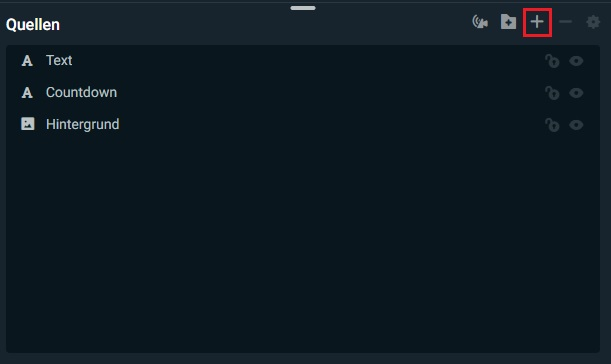
- Es öffnet sich ein zusätzlicher Bildschirm. Hier kannst du den Quellentyp auswählen. Weil Musik ein Medium ist, entscheiden wir uns natürlich für den Menüpunkt „Medienquelle“. Klicke anschließend auf den Button mit der Aufschrift „Quelle hinzufügen“.
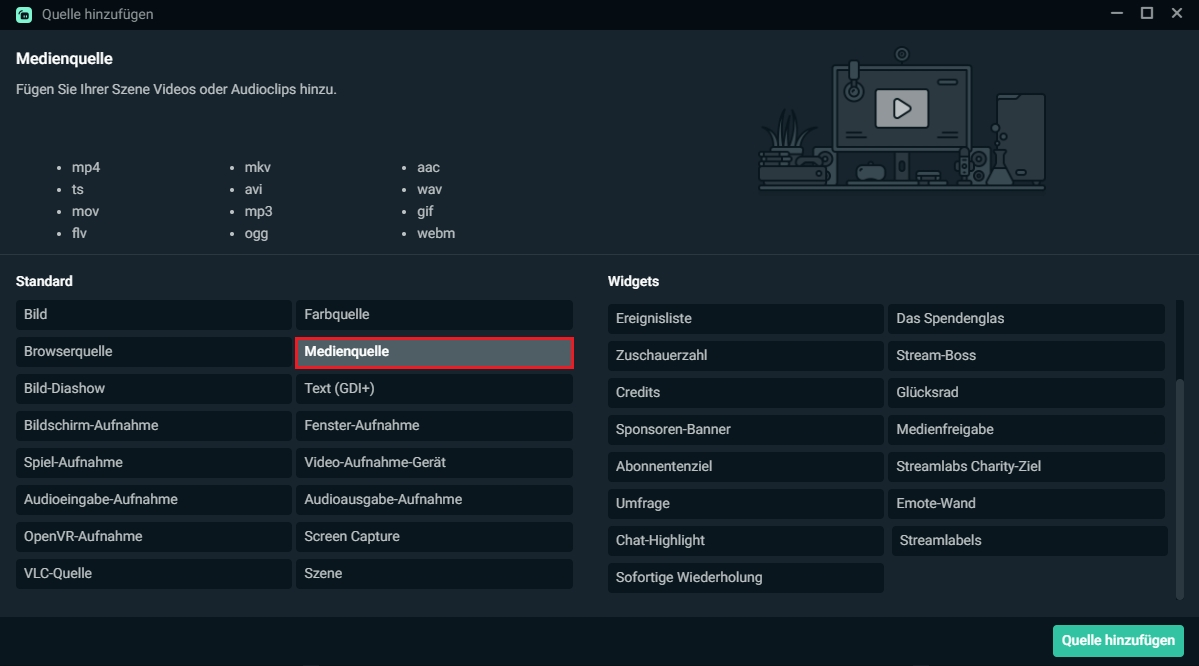
- Gib der Quelle im nächsten Dialogfenster einen passenden Namen und klicke erneut auf „Quelle hinzufügen“.
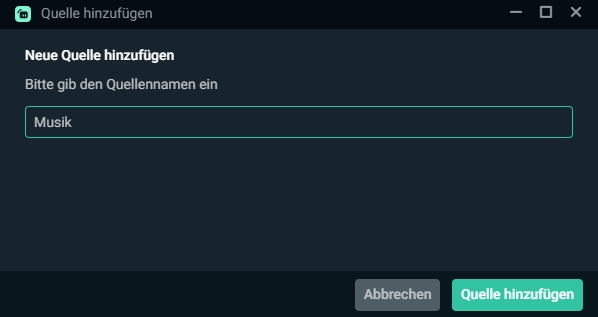
- Du hast schließlich die Möglichkeit, verschiedene Einstellungen bezüglich der Medienquelle vorzunehmen. Hier legst du Wiedergabegeschwindigkeit des Songs fest, stellst eine Endlosschleife ein oder legst fest, dass die Musik abgespielt wird, sobald die Quelle aktiviert wird. Um die entsprechende Datei auszuwählen, klicke auf „Durchsuchen“ und navigiere im Windows-Explorer zum Speicherort der gewünschten Datei.
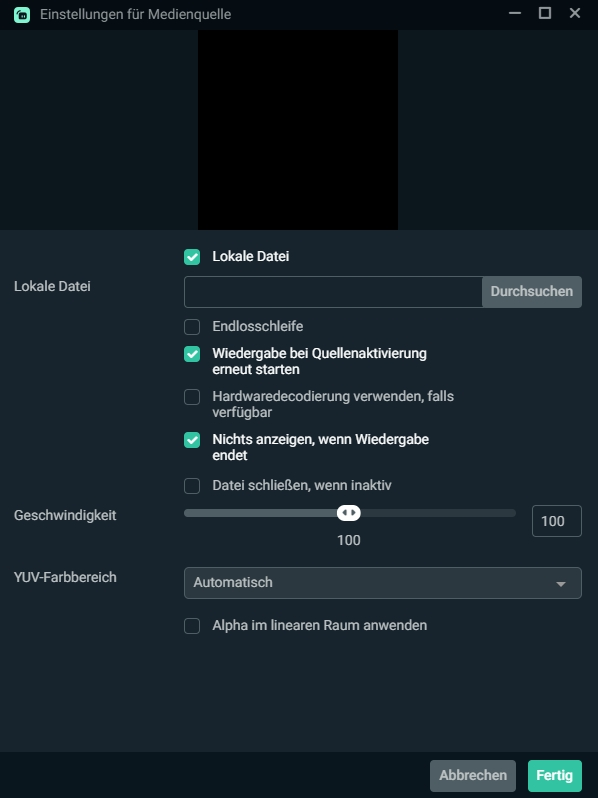
- Klicke anschließend auf „Fertig“ und der Musiktitel wurde zum Stream hinzugefügt.

4 Streamlabs Spotify hinzufügen – Schritt-für-Schritt-Anleitung
Du hast nun erfahren, wie du Musikstücke, die sich auf deinem PC befinden, zu Streamlabs OBS hinzufügen kannst. Doch wie sieht die Sache aus, wenn du die Musik verschiedener Musikstreamingdienste wie Spotify in deinen Stream einbinden möchtest? Erfahre in diesem Kapitel, wie du Musik zu Streamlabs Spotify hinzufügen kannst. Diese Anleitung zeigt außerdem, wie du Streamlabs Musik anzeigen lässt. Vorher solltest du natürlich die Spotify-Desktop-App herunterladen und dich dort mit deinem Konto anmelden.
- Starte Streamlabs OBS. Wähle die Szene aus, in der die Musik von Spotify abgespielt werden soll. Klicke nun im „Quellen“-Bereich auf das Plus-Symbol.
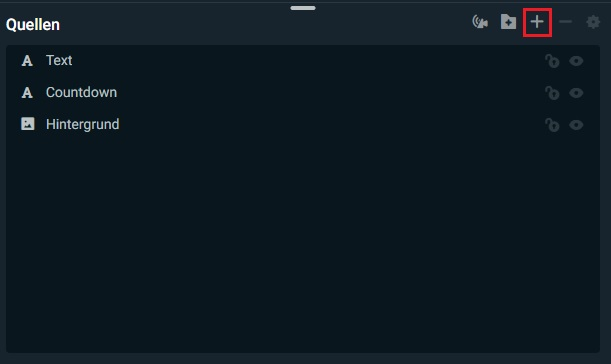
- Wähle anschließend „Fenster-Aufnahme“ aus und klicke auf „Quelle hinzufügen“.

- Benenne die Quelle mit einem sinnvollen Namen.
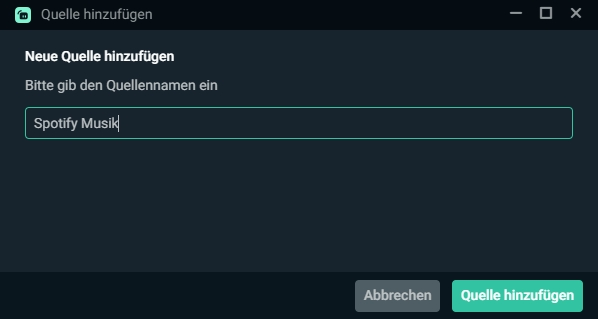
- Im nächsten Schritt kannst du das Programm, welches du zu deiner Szene hinzufügen möchtest, auswählen. Damit Spotify.exe angezeigt wird, musst du den Haken beim Menüpunkt „Client-Bereich“ entfernen. Wähle Spotify.exe aus und klicke abschließend auf „Fertig“.
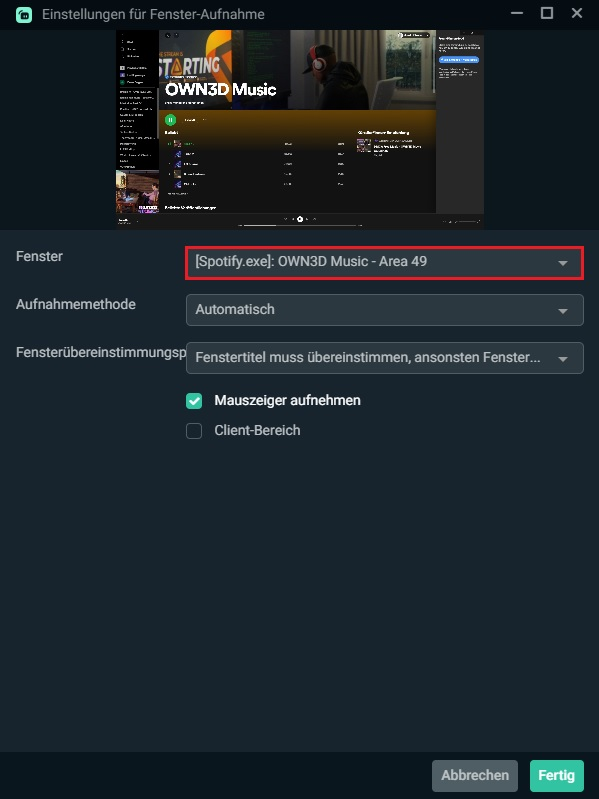
- Nun wurde Spotify hinzugefügt und die Musik kann während des Streams abgespielt werden.
- Anschließend kannst du das Fenster noch etwas anpassen, indem du es im Vorschaubildschirm zuschneidest, verkleinerst und in eine günstige Position bringst.
5 Fazit
Musik hinzufügen ist mit Streamlabs OBS so einfach wie nie. Mit dem Einrichten verschiedener Quellen kannst du sowohl lokale Musikdateien abspielen als auch Musik großer Musikstreaminganbieter in deinen Stream einbinden. Jedoch gilt es bei der Einrichtung unbedingt zu beachten, dass es zu Problemen kommen könnte, wenn du urheberrechtlich geschützte Musik in deinem Livestream abspielst. Wir empfehlen dir deshalb, dich lediglich lizenzfreier Musik wie beispielsweise von OWN3D Music, einem Feature von OWN3D Pro zu bedienen. So steht der ultimativen Multimedia-Streaming-Erfahrung nichts mehr im Wege! Wir wünschen dir viel Spaß beim Streaming.




































